Mặc dù đang gặp vấn đề pin, nhưng Samsung đã bắt đầu trao đổi những chiếc Galaxy Note 7 an toàn đến khách hàng. Sở hữu RAM lớn, GPU hàng đầu và chip xử lý tốt nhất thị trường nhưng đôi khi quá trình xử lý tốc độ bàn phím của Galaxy Note 7 vẫn chưa thực sự hoàn hảo.
Bạn có thể đổ lỗi cho giao diện TouchWiz trên Galaxy Note 7, nhưng thực sự điều này không phải là nguyên nhân. Thay vào đó, nó có thể xuất phát từ hai vấn đề mà bạn có thể sửa chữa như hướng dẫn dưới đây.
Phương pháp 1: Vô hiệu hóa dịch vụ Accessibility
Nguyên nhân đầu tiên và nhiều khả năng khiến bàn phím xử lý chậm xuất phát từ một lỗi có trong dịch vụ Accessibility của Android. Dịch vụ này được sử dụng bởi ứng dụng Launcher để hỗ trợ chấp nhận các cử chỉ, và nó có thể được kích hoạt sẵn cho các ứng dụng cụ thể hoặc không có gì.
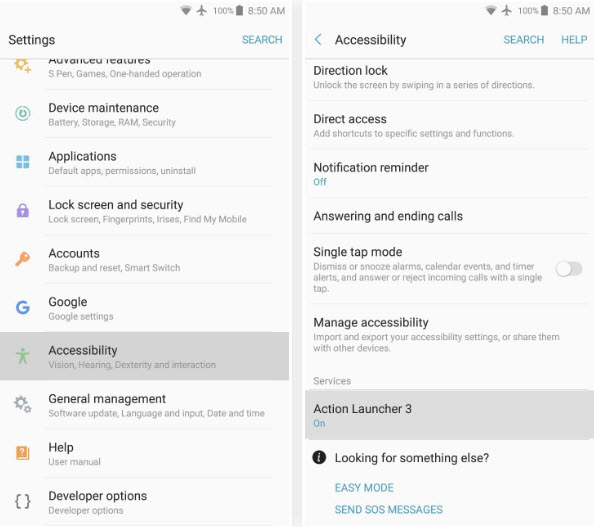
Đối với cách giải quyết này, bạn hãy truy cập vào Accessibility thông qua menu Settings. Tại đây, di chuyển xuống dưới cùng của trang và nhấp vào bất kỳ ứng dụng được liệt kê trong danh sách.
Sau đó, chỉ cần chạm vào toggle chuyển đổi phía trên cùng của màn hình để tắt dịch vụ này đi (chuyển sang trạng thái Off) trước khi nhấn OK trên màn hình pop-up để xác nhận lựa chọn của bạn. Nếu có nhiều hơn một dịch vụ Accessibility được kích hoạt, hãy lặp lại quá trình tương tự cho phần còn lại.
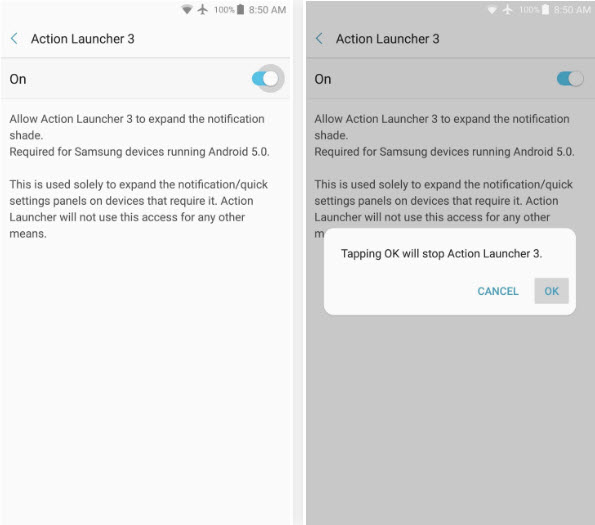
Khi đã thực hiện xong bạn sẽ thấy rằng hiện tượng bàn phím bị lag sẽ biến mất ngay lập tức.
Phương pháp 2: Làm sạch lịch sử clipboard
Nếu phương pháp thứ nhất không làm việc, hoặc nếu không có bất kỳ dịch vụ Accessibility được kích hoạt trong danh sách, phương pháp thứ hai là lựa chọn cho bạn.
Để bắt đầu, nhấn giữ vào trường nhập văn bản, nhưng chắc chắn văn bản đang hoàn toàn trống. Tiếp theo, nhấn vào nút Clipboard bật lên, sau đó nhấn vào nút Delete All ở góc trên bên phải bàn phím của bạn. Từ đây, nhấn Delete trên popup để xác nhận lựa chọn của bạn.

Galaxy Note 7 lưu giữ một lịch sử clipboard khá lớn, vì vậy nếu bạn đã thực hiện nhiều thao tác chụp ảnh màn hình, hoặc sao chép văn bản thường xuyên, bộ nhớ đệm có thể được lấp đầy một cách nhanh chóng. Xóa bộ nhớ đệm này sẽ tăng tốc hiệu suất bàn phím của bạn trong một khoảng thời gian, nhưng bộ nhớ đệm có thể đầy lên lại, vì vậy bạn sẽ phải làm điều này theo định kỳ để giữ bàn phím luôn chạy mượt mà.
An Nhiên theo Geek

